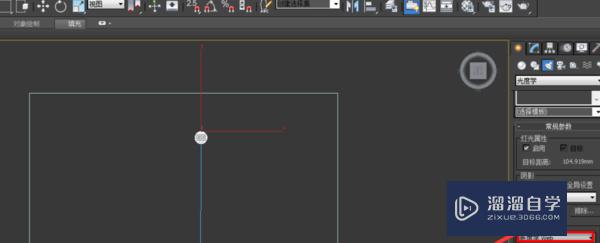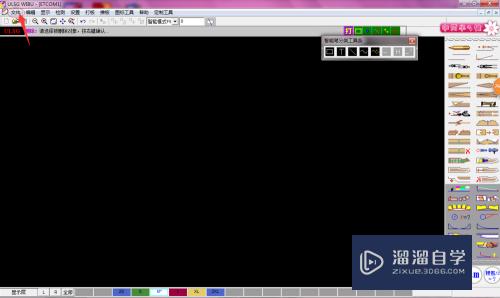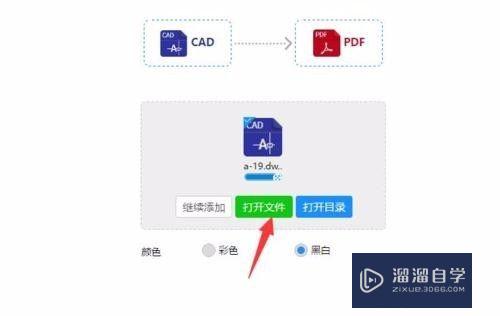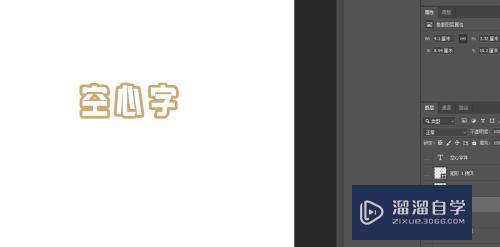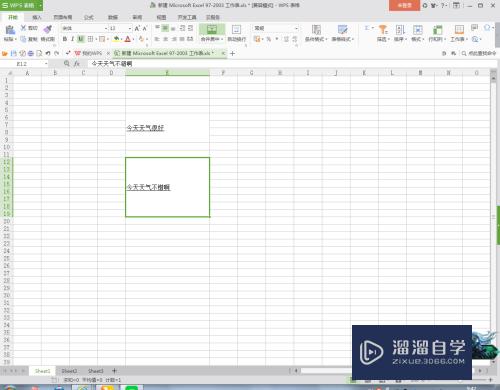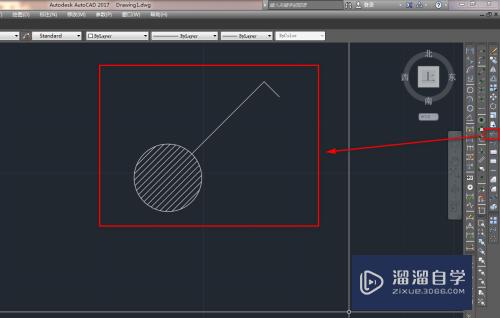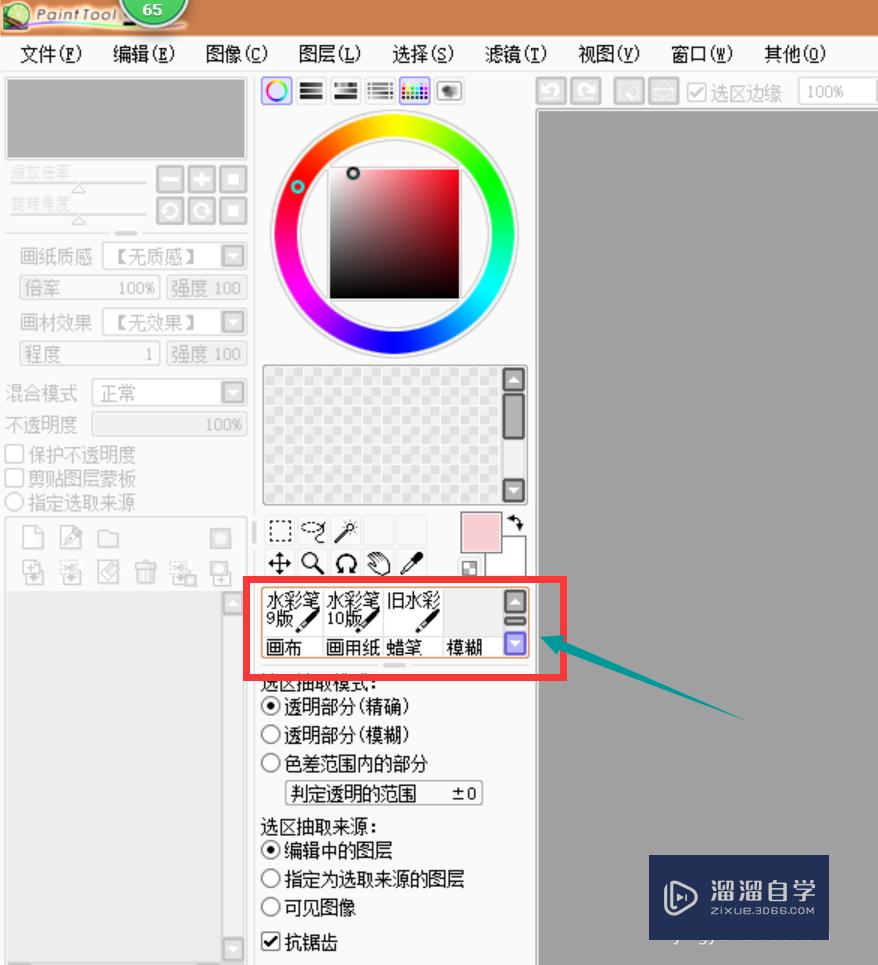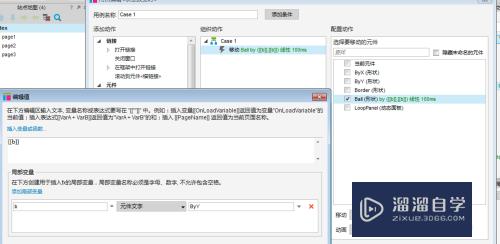PS怎么调亮黑暗的照片(ps怎么调亮黑暗的照片颜色)优质
很多时候拍摄会因为各种因素。导致拍摄下来的照片很暗。但是不需要着急删除。实际上PS还是可以挽救一下的。那么PS怎么调亮黑暗的照片?小渲这就把技巧都分享如下:
工具/软件
硬件型号:华为MateBook D 14
系统版本:Windows7
所需软件:PS CS6
方法/步骤
第1步
点击桌面上的ps。
第2步
ps界面上选择一张较暗的图片
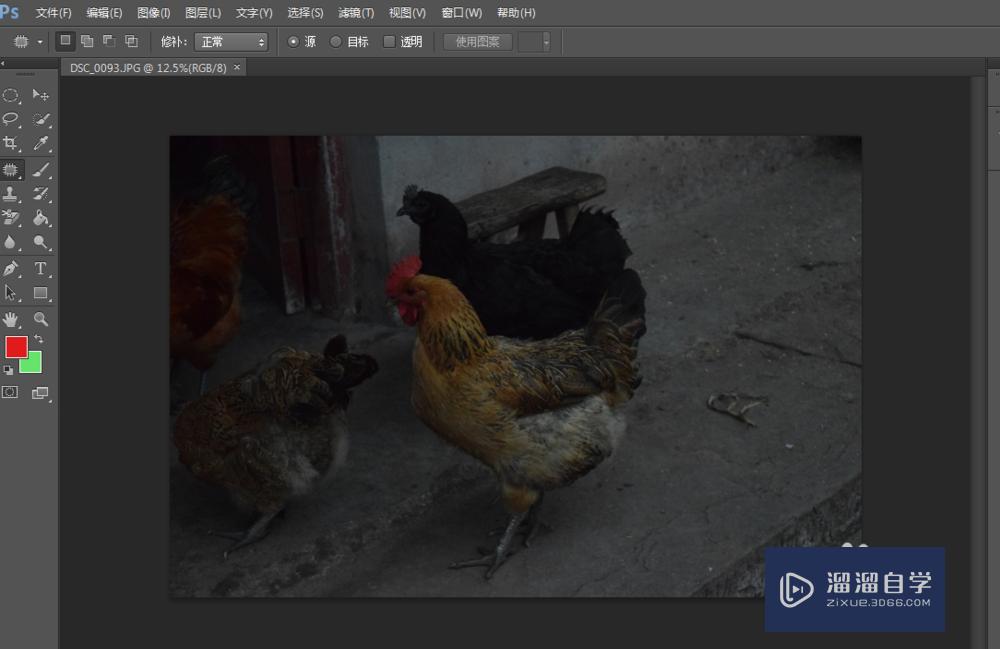
第3步
点击-图像。里的。调整。亮度对比度。调到120点击确定
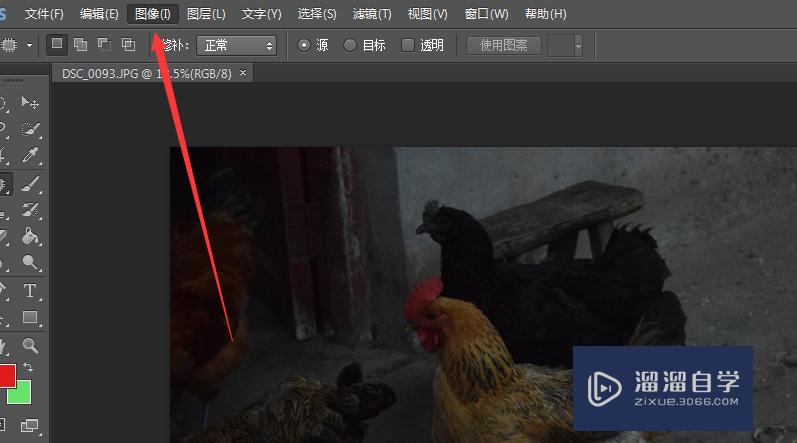
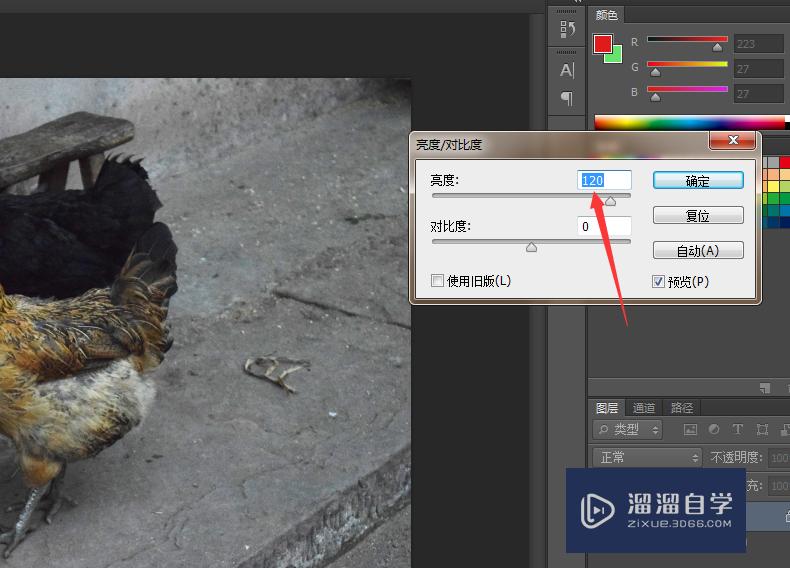
第4步
这是原图。

第5步
这是后期图
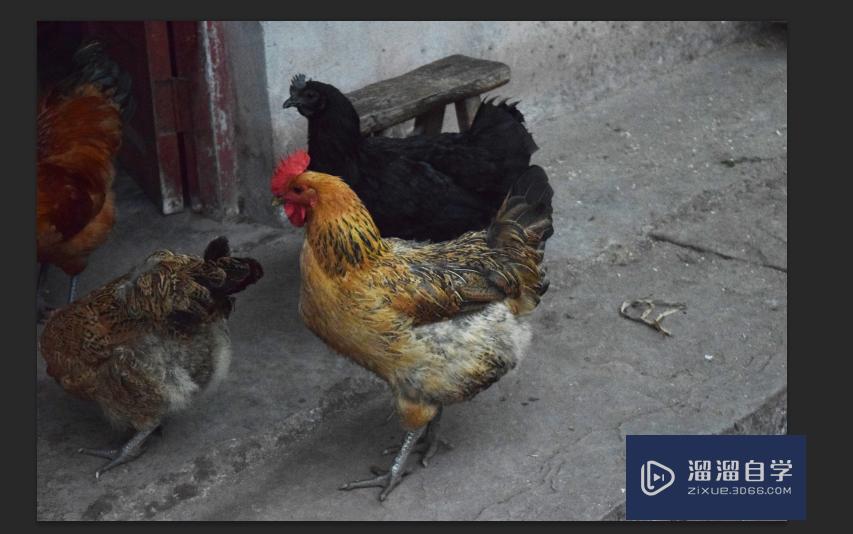
以上关于“PS怎么调亮黑暗的照片(ps怎么调亮黑暗的照片颜色)”的内容小渲今天就介绍到这里。希望这篇文章能够帮助到小伙伴们解决问题。如果觉得教程不详细的话。可以在本站搜索相关的教程学习哦!
更多精选教程文章推荐
以上是由资深渲染大师 小渲 整理编辑的,如果觉得对你有帮助,可以收藏或分享给身边的人
本文标题:PS怎么调亮黑暗的照片(ps怎么调亮黑暗的照片颜色)
本文地址:http://www.hszkedu.com/57613.html ,转载请注明来源:云渲染教程网
友情提示:本站内容均为网友发布,并不代表本站立场,如果本站的信息无意侵犯了您的版权,请联系我们及时处理,分享目的仅供大家学习与参考,不代表云渲染农场的立场!
本文地址:http://www.hszkedu.com/57613.html ,转载请注明来源:云渲染教程网
友情提示:本站内容均为网友发布,并不代表本站立场,如果本站的信息无意侵犯了您的版权,请联系我们及时处理,分享目的仅供大家学习与参考,不代表云渲染农场的立场!